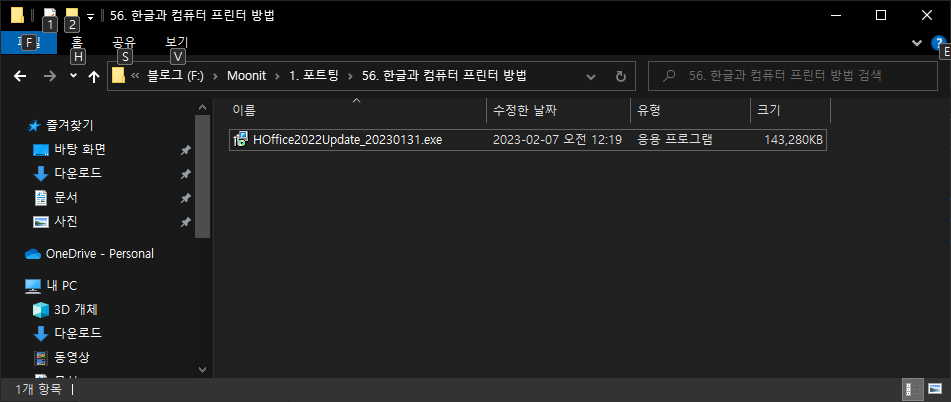한글 문서에서 프린터가 안되는 문제는 2가지가 있습니다.
모든 한글 문서가 프린터 안되는 문제는 패치방법으로 해결해야 하며, 특정 한글 파일이 프린터 되지 않을 경우 아래의 방법으로 해보시길 권해드립니다.
우선 한글 파일 여러 개가 프린터가 출력이 되지 않는지 체크해 보시고, 여러 파일이 되지 않을 경우 한글패치를 해야 하는데 다른 한글 파일은 되지만 특정 한글 파일이 프린터 되지 않는 방법부터 소개하고 안내드리겠습니다.
1. 특정 한글 파일 프린터 출력 되지 않을 경우
증상
다른 한글 파일은 프린터가 되는데 특정 한글 파일만 되지 않을 경우가 있습니다. 상태에서 인쇄 중이라고 표시되지만 아무리 기다려도 프린터가 되지 않습니다.
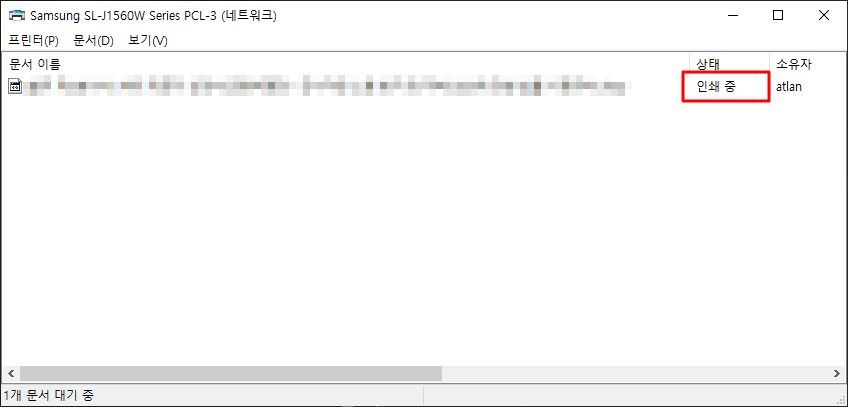
원인
바로 한글 문서 이름에 특수문자로 인한 프린터가 안 되는 문제였습니다. 이런 부분은 아무리 최신패치를 하더라도 프린터가 안 되는 문제가 발생합니다.
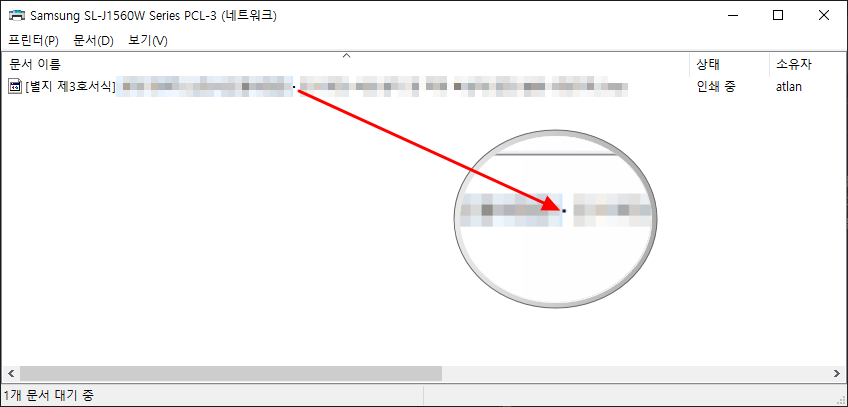
해결
해결은 간단합니다. 특수 문자로 작성된 문서 이름을 변경하면 됩니다.
마우스 우클릭 – 이름 바꾸기(M)을 선택합니다.
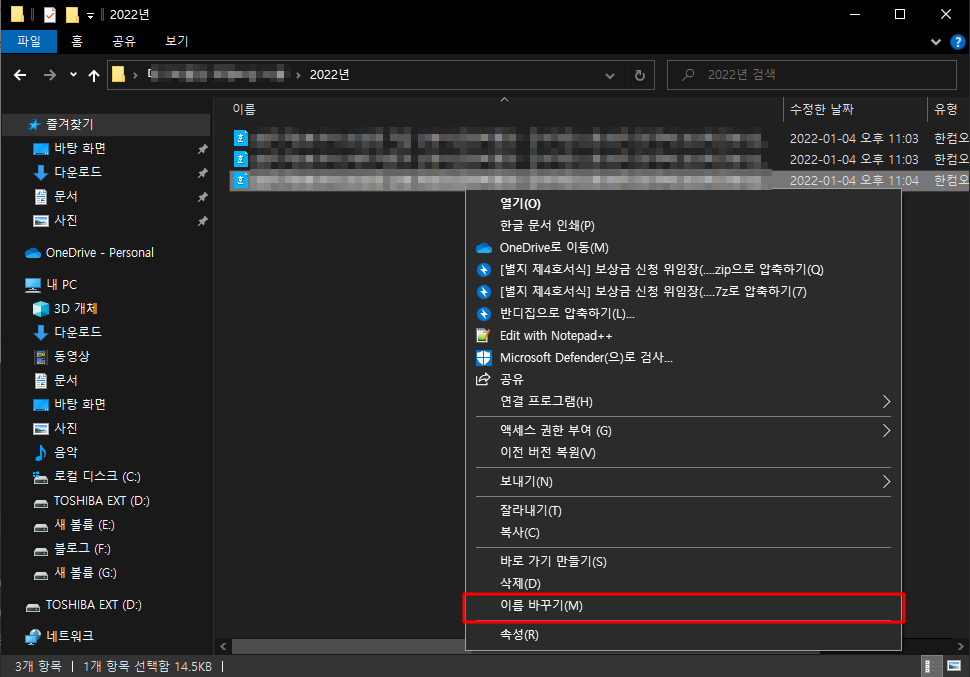
특수문자를 삭제합니다.
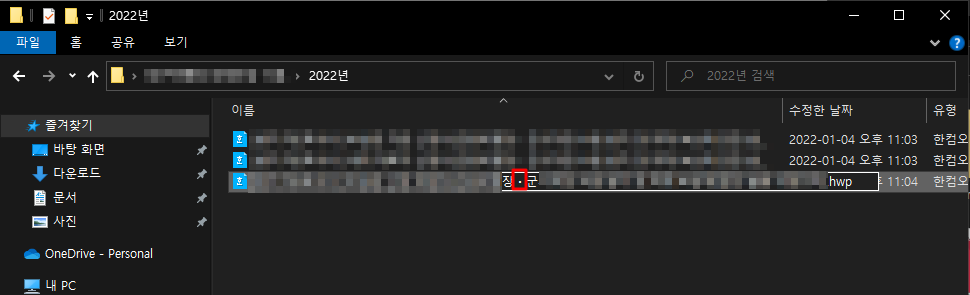
수정 후에도 프린터가 안될 경우 이전에 프린터가 안되었던 파일이 메모리에 상주하고 있기 때문에 삭제해줘야 합니다. 모니터 우측 하단 시계를 보시면 위로 향하고 있는 ^ 모양을 선택 후 프린터를 더블클릭 또는 마우스우측키를 눌러서 “모든 활성 프린터 열기(A)를 선택합니다.
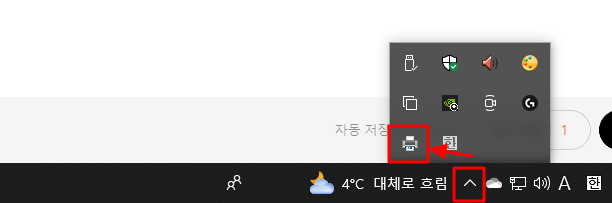
인쇄 중이라는 문서를 선택 후 마우스 우클릭을 합니다.
취소를 선택하면 정상적으로 프린터 되는 모습을 볼 수 있습니다.
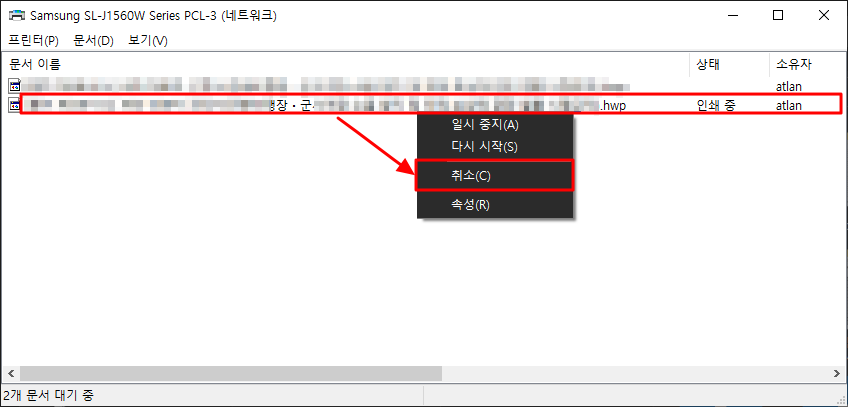
2. 모든 한글파일이 프린터 출력되지 않을 경우
증상
말씀드린 것과 같이 모든 한글 파일이 인쇄가 되지 않습니다. 한글 파일 이름에 특수문자도 없는데도 말이지요.
원인
한글 버그라고 합니다. 특히 2018에 대한 버그가 대표적입니다. 몇 년 전에 있는 버그로 알고 있습니다.
해결
한글과 컴퓨터 홈페이지에 접속합니다. 고객지원 – 다운로드에 접속하면 되며
아래의 링크를 선택하면 다운로드 페이지로 진입됩니다.
사용 중인 버전을 을 확인하여 기능을 선택합니다.
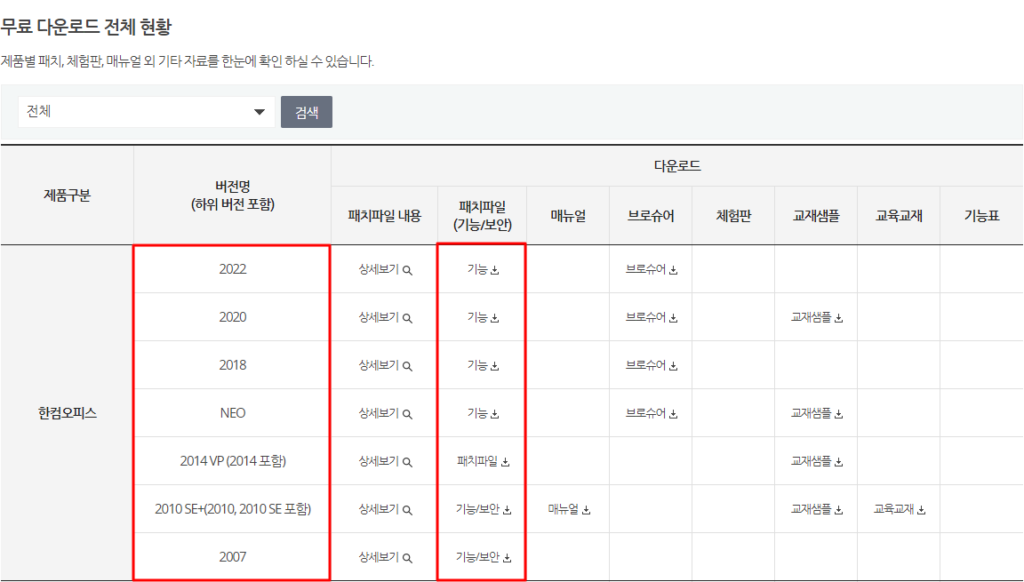
다운로드를 선택합니다.

다운로드한 파일을 실행 후 프린터를 진행하면 정상적인 프린터 출력이 가능합니다.